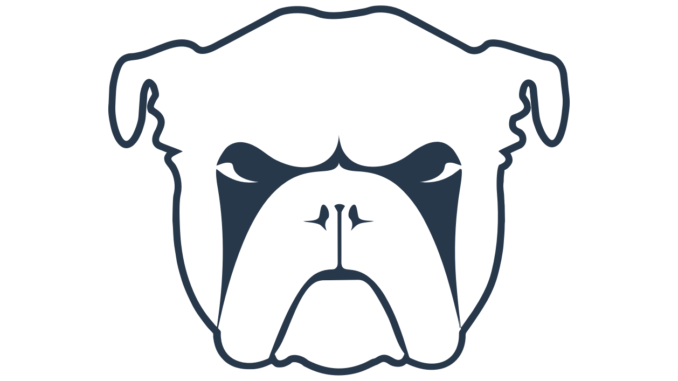
In diesem Tutorial wird Ihnen erklärt wie man Monit konfigurieren und installieren kann. Monit ist eine Linux Monitoring Software, welche nicht nur loggen, sondern auch Services beim Absturz neu starten kann. Für das Tutorial wurde ein Debian LXC Container verwendet.
Monit installieren
Verwenden Sie den folgenden Befehl um Monit zu installieren.
apt install monit -y
Falls der obige Befehl einen Fehler ausgibt, können Sie Monit mit folgenden Befehlen installieren.
Fügen Sie für Debian 10 die Buster Backports hinzu.
printf "%s\n" "deb http://ftp.de.debian.org/debian buster-backports main" | \ tee /etc/apt/sources.list.d/buster-backports.list
Update durchführen.
apt update
Nun sollten Sie Monit mit folgendem Befehl installieren können.
apt install -t buster-backports monit
Monit automatisch starten
Monit konfigurieren Sie am besten so, dass es sich beim Systemstart automatisch startet.
nano /etc/default/monit
Suchen Sie nach startup und setzen Sie den wert auf 1. Falls nicht vorhanden können Sie den EIntrag ergänzen.
startup=1
Monit konfigurieren
Falls Sie Monit konfigurieren möchten haben Sie hier einige Optionen erklärt. Monit hat jedoch noch viel mehr Möglichkeiten. Mehr dazu hier.
nano /etc/monit/monitrc
1. Start delay einstellen
Es ist zu empfehlen die ersten 4 Minuten nach dem Start nicht schon mit monitoring zu beginnen. Kommentieren Sie die folgende Zeile aus um dies zu ändern.
with start delay 240
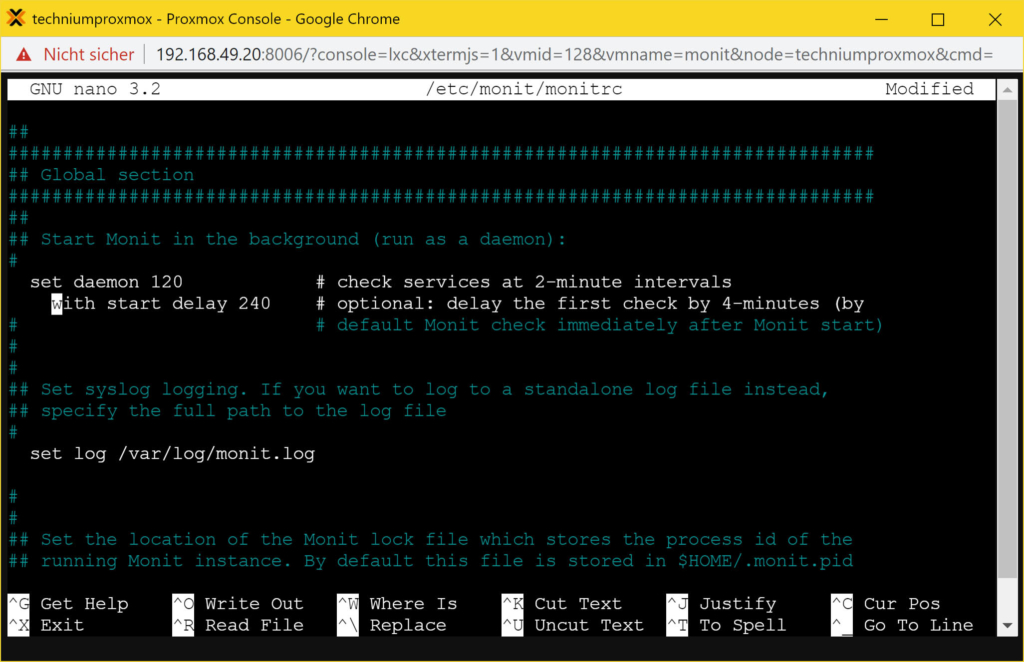
2. Mailserver Konfiguration einrichten
Suchen Sie nach der folgenden Zeile, kommentieren Sie diese aus und konfigurieren Sie den Mailserver.
set mailserver
Setzen Sie den E-Mail Empfänger indem Sie nach folgender Zeile suchen, diese auskommentieren und Ihre E-Mail-Adresse angeben.
set alert
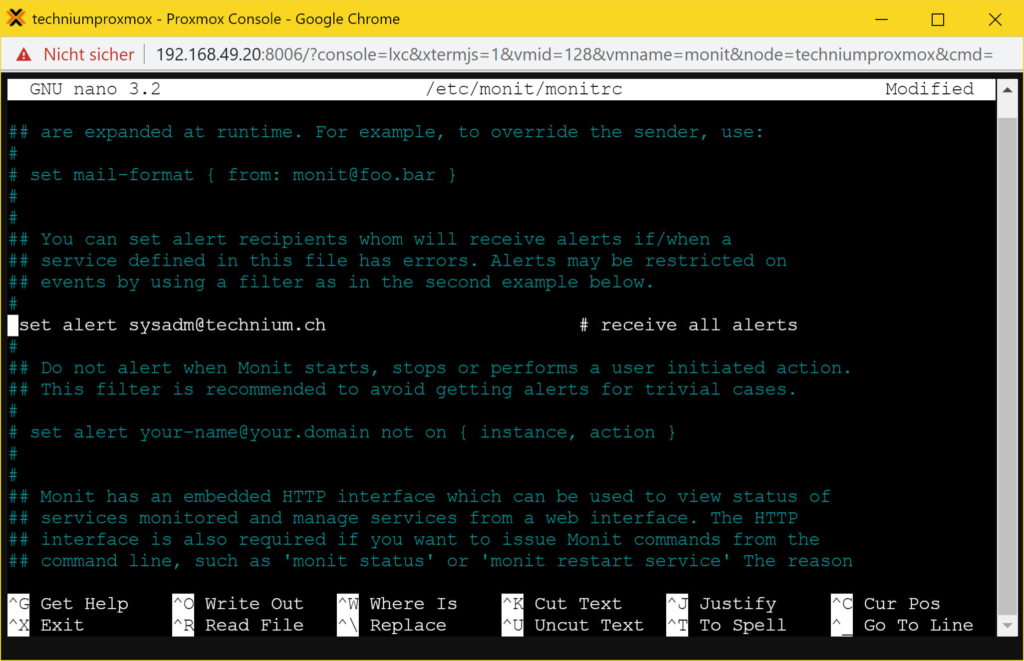
3. Web Interface aktivieren
Aktivieren Sie das HTTP Interface wie auf dem Bild zu sehen. Passen Sie unbedingt Benutzername und Passwort an.
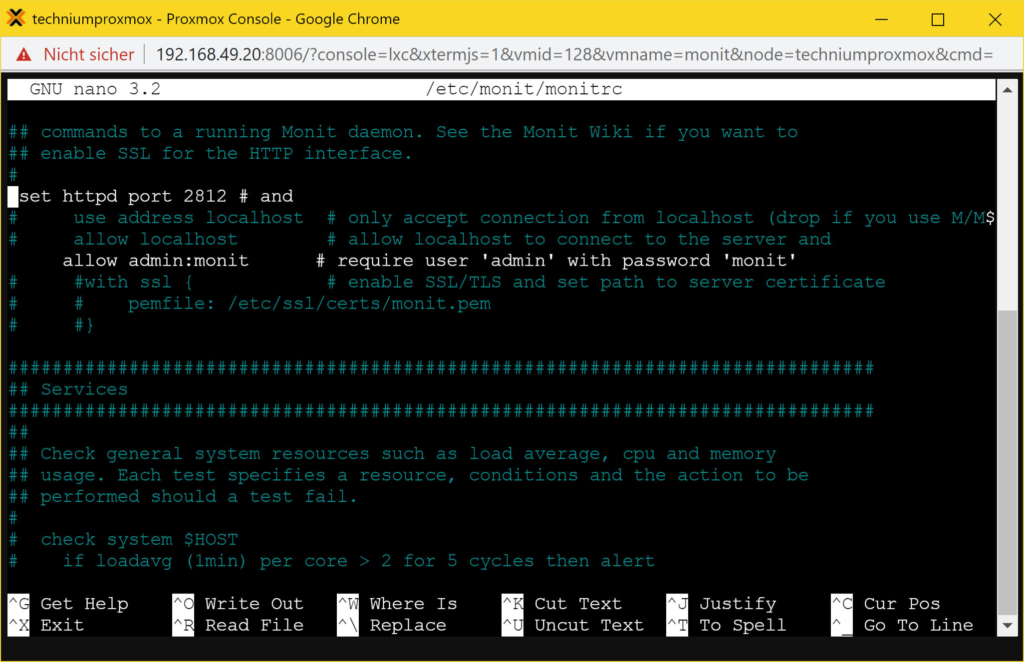
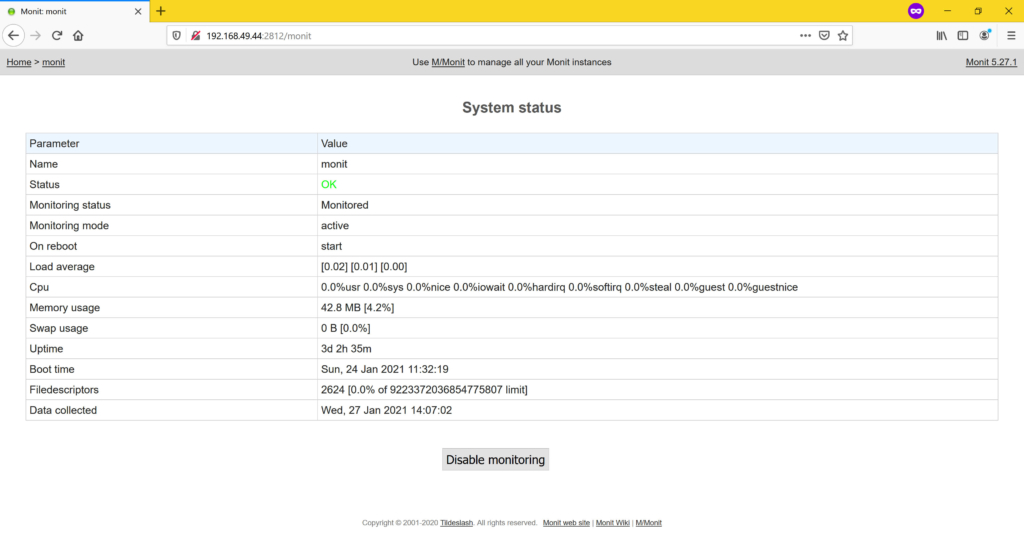
4. System Ressourcen überwachen
Kommentieren Sie die folgenden Zeilen aus.
check system $HOST if loadavg (1min) per core > 2 for 5 cycles then alert if loadavg (5min) per core > 1.5 for 10 cycles then alert if cpu usage > 95% for 10 cycles then alert if memory usage > 75% then alert if swap usage > 25% then alert
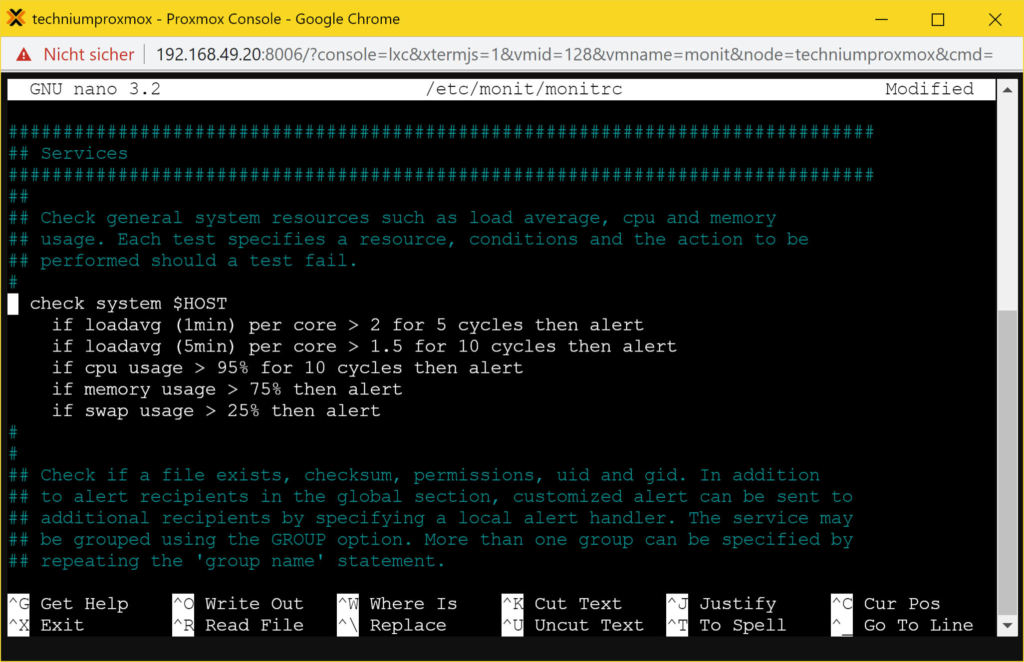
5. Filesystem
Kommentieren Sie folgende Zeilen aus. Achten Sie darauf das der Pfad stimmt. /dev/sdb1 muss ggf. angepasst werden.
check filesystem datafs with path /dev/sdb1 start program = "/bin/mount /data" stop program = "/bin/umount /data" if failed permission 660 then unmonitor if failed uid "root" then unmonitor if failed gid "disk" then unmonitor if space usage > 80% for 5 times within 15 cycles then alert if space usage > 99% then stop if inode usage > 30000 then alert if inode usage > 99% then stop if read rate > 1 MB/s for 5 cycles then alert if read rate > 500 operations/s for 5 cycles then alert if write rate > 1 MB/s for 5 cycles then alert if write rate > 500 operations/s for 5 cycles then alert if service time > 10 milliseconds for 3 times within 5 cycles then alert group server
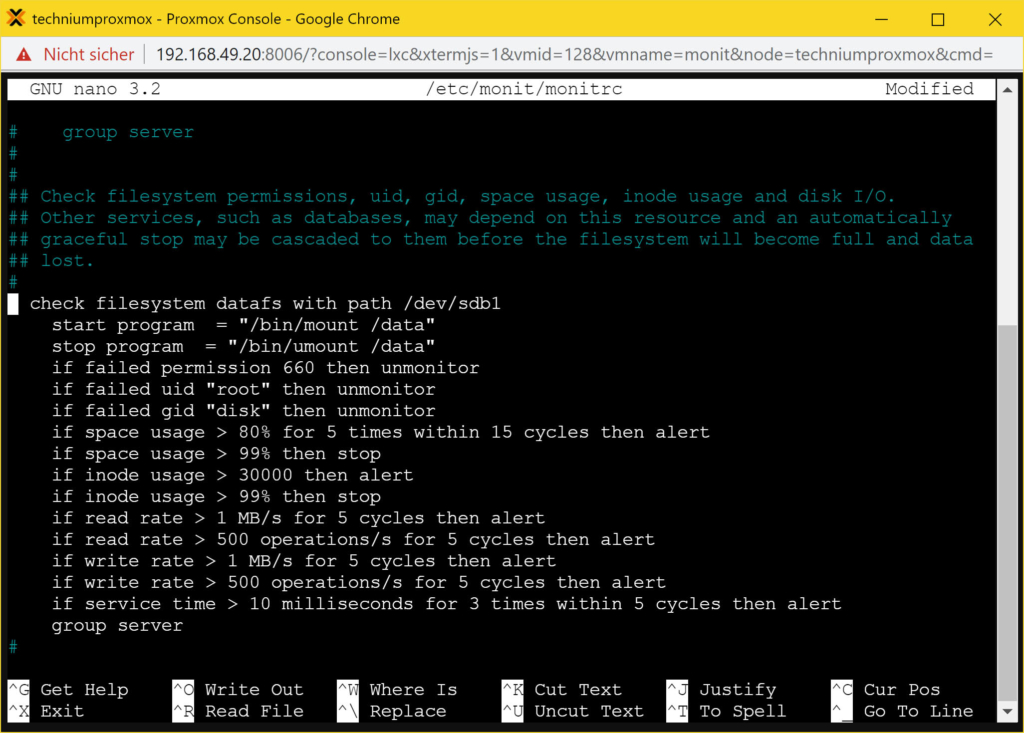
6. MySQL Beispielkonfiguration
Diese Konfiguration kann am Ende der Konfigurationsdatei angefügt werden, um MySQL zu überwachen.
check process mysqld with pidfile /var/run/mysqld/mysqld.pid
start program = "/etc/init.d/mysql start"
stop program = "/etc/init.d/mysql stop"
7. SSHD Beispielkonfiguration
Diese Monit Konfiguration kann am Ende der Konfigurationsdatei angefügt werden, um SSHD zu überwachen. Passen Sie hierzu den Port an falls dieser bei Ihnen abweicht.
check process sshd with pidfile /var/run/sshd.pid
start program "/etc/init.d/ssh start"
stop program "/etc/init.d/ssh stop"
if failed port 22 protocol ssh then restart
if 5 restarts within 5 cycles then timeout
8. Nginx Beispielkonfiguration
Diese Monit Konfiguration kann am Ende der Konfigurationsdatei angefügt werden, um Nginx zu überwachen.
check process nginx with pidfile /var/run/nginx.pid
start program = "/etc/init.d/nginx start"
stop program = "/etc/init.d/nginx stop"
9. Apache Beispielkonfiguration
Diese Monit Konfiguration kann am Ende der Konfigurationsdatei angefügt werden, um Apache zu überwachen.
check process apache with pidfile /run/apache2.pid
start program = "/etc/init.d/apache2 start" with timeout 60 seconds
stop program = "/etc/init.d/apache2 stop"
10. Monit konfigurieren – Dienst neu laden
Nachdem Sie mit Monit konfigurieren fertig sind, müssen Sie den Dienst neu laden.
monit reload
Falls Sie weitere Fragen haben sind wir auf unserem Discord für Sie da.
Schreib einen Kommentar